Présentation de l'interface utilisateur
L'interface de l'application est conviviale et permet d'accéder rapidement à toutes les fonctions importantes.
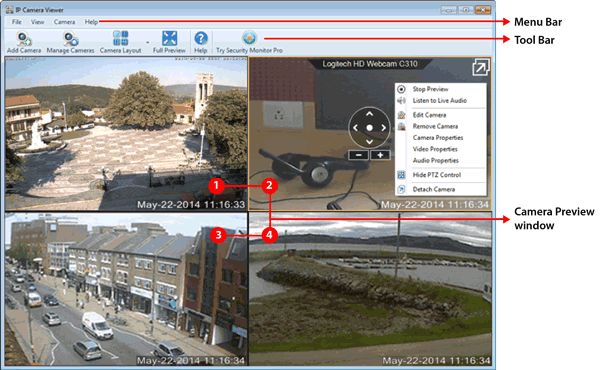
Toutes les fonctionnalités de l'application de IP Camera Viewer sont accessibles à partir de la Barre de menu.
le barre d'outils affiche les caractéristiques les plus souvent utilisées.
Caméra fenêtre d'aperçu
Chaque caméra est ajouté dans une fenêtre d'aperçu séparé. Vous pouvez sélectionner la caméra en cliquant sur cette fenêtre de prévisualisation. caméra sélectionné est affiché avec une bordure orange autour de la fenêtre de prévisualisation. Pour modifier le nombre de caméras affichée, cliquez sur Voir >> Disposition de l'appareil photo.
Vous pouvez accéder et contrôler l'aperçu de la caméra à l'aide PTZ. Lorsque vous cliquez droit sur la fenêtre de la caméra, un menu contextuel apparaît. Réglez l'affichage de votre appareil à l'aide contrôle PTZ. Un seul clic sur une fenêtre d'aperçu de l'appareil photo afficher ou masquer le contrôle PTZ.
|